
- •Методични рекомендації і завдання
- •1. Линейное программирование
- •1.1 Решение задачи линейного программирования
- •1.2 Анализ задач линейного программирования в Excel
- •1.3 Решение транспортной задачи линейного программирования с помощью Excel
- •4. Назначение целевой функции
- •6. Ввод ограничений задачи.
- •7. Ввод параметров.
- •2. Решение задач нелинейного программирования cредствами Excel
- •Решение задач стохастического программирования в м-постановке с помощью Excel
- •3. Решение задачи
- •Индивидуальные задания для контрольной работы
- •Тема 1. Линейное программирование
- •Сформулируйте задачу по критерию «максимум прибыли», постройте модель и найдите решение.
- •Определите план перевозок железной руды на обогатительные фабрики, который обеспечивает минимальные совокупные транспортные издержки, предварительно построив модель.
4. Назначение целевой функции
Для вычисления значений целевой функции, соответствующей минимальным суммарным затратам на доставку песка, необходимо зарезервировать ячейку и ввести формулу для ее вычисления
![]() .
.
Для этого
поместим курсор в ячейку В19 (после решения задачи здесь будет находиться величина целевой функции);
войти в Мастер функций, категория Математические, функция СУММАПРОИЗВ;
в окне СУММАПРОИЗВ в поле Массив 1 указать адрес массива В12 : Е17 (удельные затраты на доставку груза) и в поле Массив 2 – В3 : Е8 (объемов поставок);
нажать кнопку ОК – подтверждение окончания ввода адресов массивов.
В ячейке В19 появится числовое значение, равное произведению единичных поставок на удельные коэффициенты затрат (в данной задаче – это число 256) (рис 1.9).
5. Ввод зависимостей из математической модели
Для этого необходимо выполнить следующие действия:
выбрать Сервис => Поиск решения;
поместить курсор в поле Установить целевую (ячейку);
ввести адрес $В$19 (тем самым мы резервируем ячейку, куда после решения задачи помещается значение целевой функции) или поместить курсор в В19, а затем выбрать Поиск решения. При этом в поле адреса целевой ячейки будет автоматически введен адрес $В$19;
установить направление изменения целевой функции, равное Минимальному значению;
ввести адреса изменяемых ячеек ВЗ : Е8. Для этого необходимо:
выбрать Изменяя ячейки;
ввести адреса $В$3:$Е$8 или щелкнуть на красной стрелке рядом с этим полем, выйти в таблицу с матрицей перевозок, выделить блок ячеек ВЗ : Е8, щелкнуть на красной стрелке и вернуться в блок Поиск решения. Такая последовательность действий приводит к тому, что будут введены нужные адреса.
6. Ввод ограничений задачи.
1) В матрицу перевозок, содержащую исходные данные по задаче, введем условие реализации мощностей всех поставщиков (рис. 1.10). Для этого необходимо:
выбрать Добавить ограничения;
в поле Ссылка на ячейку ввести адреса $A$3 : $A$8;
в среднем поле установить знак « ». Для этого щелкнуть спинер и выбрать необходимый знак « »;
в поле Ограничение установить адреса $А$12 : $А$17;
для подтверждения введенного условия нажать кнопку ОК.
2) введем ограничение, которое реализует условие удовлетворения мощностей всех потребителей (рис. 1.10). Для этого необходимо:
выбрать Добавить ограничения;
в поле Ссылка на ячейку ввести адреса $В$9 : $Е$9;
в поле знака выбрать при помощи спинера знак « = »;
в поле Ограничение установить адреса $В$12 : $Е$12;
нажать кнопку ОК;
после этого надо вернуться в поле Поиск решения;
после ввода всех ограничений ввести ОК. На экране появится окно Поиск решения с введенными ограничениями (рис. 1.10).
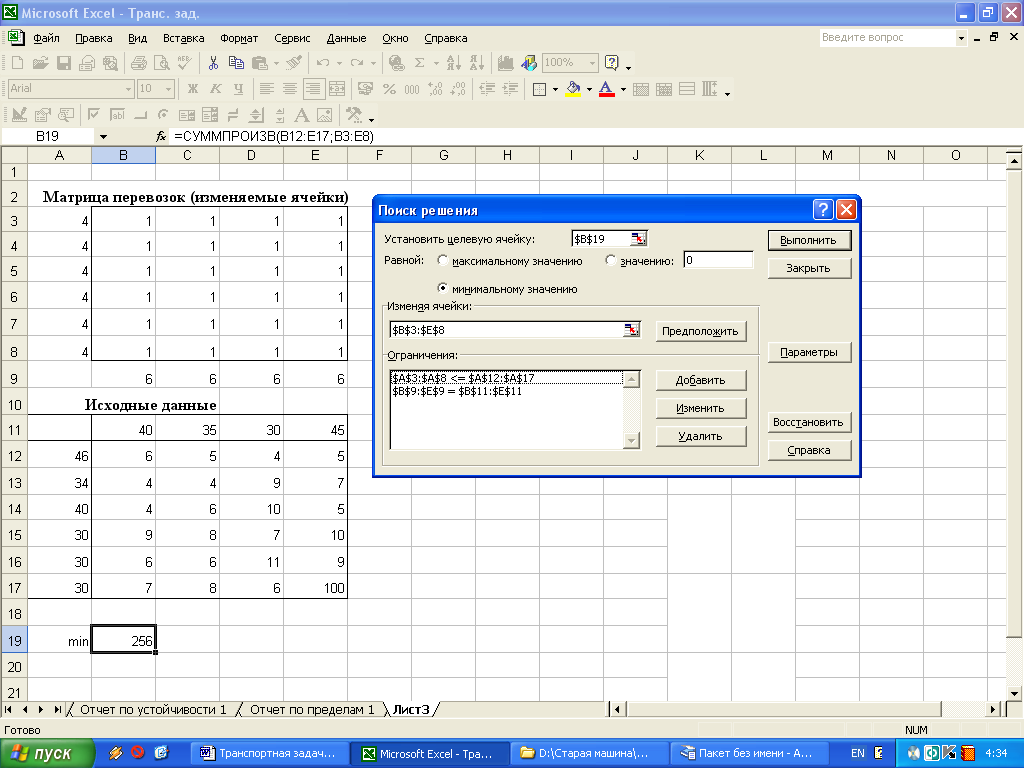
рис. 1.10
7. Ввод параметров.
С помощью окна Параметры введем условия для решения оптимизационной задачи. Для этого необходимо:
щелкнуть по кнопке Параметры;
выбрать переключатель Линейная модель;
выбрать переключатель Неотрицательные значения;
нажать кнопку ОК. После этого произойдет переход в поле Поиск решения;
нажать кнопку Выполнить. На экране появится диалоговое окно Результаты поиска решения (рис. 1.11).
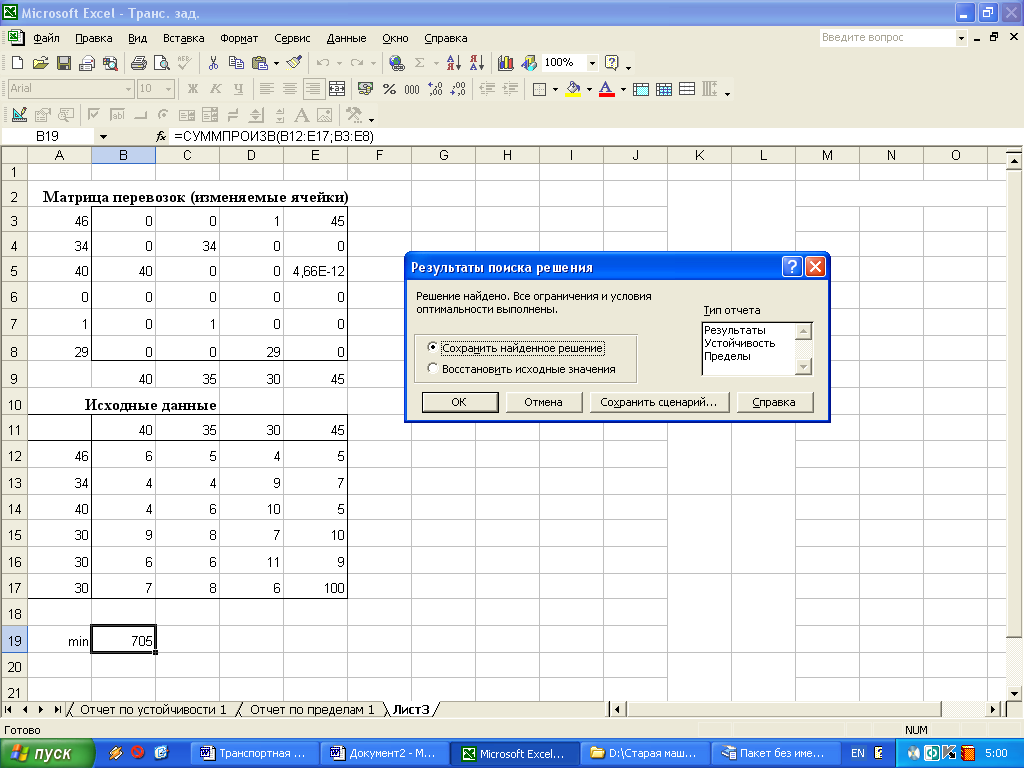
Рис. 1.11
В результате получен оптимальный план перевозок (табл. 1.6), позволяющий удовлетворить спрос всех строительных площадок в песке с минимальными суммарными затратами, равными 705 ден. ед.
Таблица 1.6 – Оптимальный план перевозки песка
|
40 |
35 |
30 |
45 |
|
46 |
0 |
0 |
1 |
45 |
|
34 |
0 |
34 |
0 |
0 |
|
40 |
40 |
0 |
0 |
0 |
|
0 |
0 |
0 |
0 |
0 |
|
1 |
0 |
1 |
0 |
0 |
|
29 |
0 |
0 |
29 |
0 |
|
Следует отметить, что этот план отличается от решения, найденного ранее и помещенного в табл. 2.231, и представляет один из множества оптимальных планов, которые характеризуются минимальными затратами в 705 ден. ед.
В соответствии с полученным решением (табл. 1.6) принимаются 2-й вариант расширения добычи песка (причем на втором карьере мощность следует увеличить только на 1 т песка в день) и 3-й (открыть новый карьер мощностью 29 т/день).
Такой план можно получить из решения, полученного ранее и представленного здесь в таблице 1.7, если к клетке с нулевой характеристикой A4 В3 построить цикл (табл. 1.7) и по этому циклу перемещать поставку в размере min {30, 30, 30, 29, 29} = 29. Полученное таким образом новое решение представлено в табл. 1.8.
Таблица 1.7.
Мощность поставщиков |
В1 |
В2 |
B3 |
В4 |
Bф |
|
40 |
35 |
30 |
4 |
60 |
||
A1 |
46 |
6
|
5
|
4 30 |
5 16 |
0
|
A2 |
34 |
4 29 |
4 + 5 |
9
|
7
|
0
|
A3 |
40 |
4 11 |
6
|
10
|
5
29 |
0
|
A1 |
30 |
9
|
8
|
7
|
10
|
0
|
A2 |
30 |
6 + 0 |
6 30 |
11
|
9
|
0 + |
A4 |
30 |
7
|
8
|
6 0 |
М
|
0 – 30 |
Таблица 1.8.
Мощность поставщиков |
В1 |
В2 |
B3 |
В4 |
Bф |
|
40 |
35 |
30 |
4 5 |
60 |
||
A1 |
46 |
6
|
5
|
4
1 |
5
45 |
0
|
A2 |
34 |
4
0 |
4
34 |
9
|
7
|
0
|
A3 |
40 |
4
40 |
6
|
10
|
5
|
0
|
A1 |
30 |
9
|
8
|
7
|
10
|
0
30 |
A2 |
30 |
6
0 |
6
1 |
11
|
9
|
0
29 |
A4 |
30 |
7
|
8
|
6
29 |
М
|
0
1 |
Как видим, это решение совпадает с оптимальным планом, полученным с помощью Excel и представленным в табл. 1.6.

 5
5


 –
–
 +
+
 –
–



 +
+
 –
–
 30
30

 –
–
 0
0
 +
+